win7系统怎么禁用光盘刻录 怎么禁用win7光盘刻录功能
时间:2017-07-04 来源:互联网 浏览量:
今天给大家带来win7系统怎么禁用光盘刻录,怎么禁用win7光盘刻录功能,让您轻松解决问题。
win7系统如何禁用光盘刻录?长时间使用光盘刻录功能会损坏刻录机,针对如何禁用win7光盘刻录的问题,本文就为大家图文介绍禁用win7光盘刻录功能的方法,有兴趣的朋友们可以了解下笔记本电脑总是有被别人借的时候,那最容易用坏的是什么呢,目测好像就是刻录机,因为方便所以常用。那么,如何禁用win7光盘刻录? 其实,我们可以通过修改注册表,就可以禁用win7光盘刻录。
具体方法:
第一步、桌面空白处,我们点快捷按组合键“win”键+“R”键调出“运行”窗口。
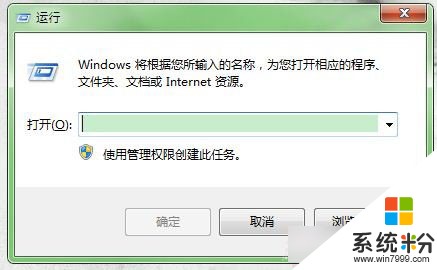
第二步、“运行”窗口中输入“regedit”,再点击“确定”。
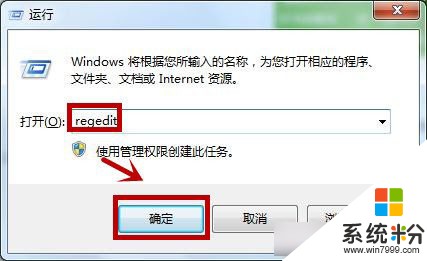
第三步、“注册表编辑器”窗口中,我们依次展开“HKEY_CURRENT_USER”-“Software”-“Microsoft”-“Windows”-“CurrentVersion”-“Policies”-“Explorer”,并点击它。
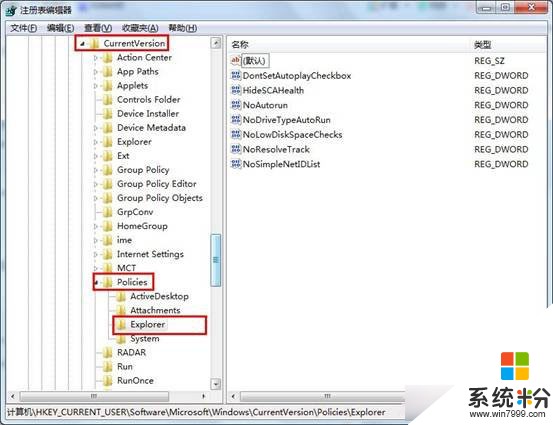
第四步、这时,我们在右边窗格空白处单击鼠标右键,选择 “新建”-“DWORD(32-位)值”,把重命名为“NoCDBurning”。

第五步、我们双击”NoCDBurning”,再将数值数据值设置为1即可,最后点击“确定”按钮保存修改即可。
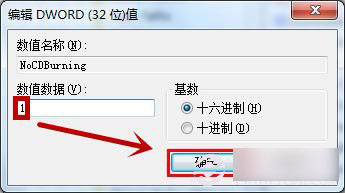
后记:
大家完成上述操作后,再重启电脑就不会再自动弹出光盘刻录功能了,但是播放光盘功能仍然可以使用。如果想恢复光盘刻录,可以把新建的文件删除修改即可。
以上就是win7系统怎么禁用光盘刻录,怎么禁用win7光盘刻录功能教程,希望本文中能帮您解决问题。
我要分享:
上一篇:如何解决Win7 64位旗舰版打开网页总是跳转到127.0.0.1 Win7 64位旗舰版打开网页总是跳转到127.0.0.1的解决方法
下一篇:解决64位win7旗舰版下载后开机直接显示bios菜单的方法 64位win7旗舰版下载后开机直接显示bios菜单如何解决
相关教程
- ·怎样禁用win7光盘刻录? 禁用win7光盘刻录方法
- ·win7电脑怎样禁用光盘刻录 禁用Windows 7中的光盘刻录的方法
- ·win7刻录光盘怎么使用|win7刻录光盘的方法
- ·Win7如何使用自带功能刻录系统盘?Win7使用自带功能刻录系统盘的方法
- ·win7怎么刻录系统盘,win7使用自带功能刻录系统盘的方法
- ·win7系统怎么利用自带功能刻录光盘的解决方法
- ·win7系统电脑开机黑屏 Windows7开机黑屏怎么办
- ·win7系统无线网卡搜索不到无线网络 Win7电脑无线信号消失怎么办
- ·win7原版密钥 win7正版永久激活密钥激活步骤
- ·win7屏幕密码 Win7设置开机锁屏密码的方法
Win7系统教程推荐
- 1 win7原版密钥 win7正版永久激活密钥激活步骤
- 2 win7屏幕密码 Win7设置开机锁屏密码的方法
- 3 win7 文件共享设置 Win7如何局域网共享文件
- 4鼠标左键变右键右键无法使用window7怎么办 鼠标左键变右键解决方法
- 5win7电脑前置耳机没声音怎么设置 win7前面板耳机没声音处理方法
- 6win7如何建立共享文件 Win7如何共享文件到其他设备
- 7win7屏幕录制快捷键 Win7自带的屏幕录制功能怎么使用
- 8w7系统搜索不到蓝牙设备 电脑蓝牙搜索不到其他设备
- 9电脑桌面上没有我的电脑图标怎么办 win7桌面图标不见了怎么恢复
- 10win7怎么调出wifi连接 Win7连接WiFi失败怎么办
Win7系统热门教程
- 1 windows 7旗舰版 print spooler自动关闭该怎么办?
- 2 win7显示内存不足怎么办,win7内存不足的解决方法
- 3 win7纯净版系统声音图标消失的解决方法
- 4win7系统调音条实际没声音输出该如何解决 win7系统调音条实际没声音输出解决的方法
- 5疑难解惑,深度技术Win7旗舰版系统好用么?
- 6如何解决电脑桌面图标变成word?win7桌面图标变成word的解决方法!
- 7win7 64位旗舰版下载电脑更换鼠标指针并调整大小 win7 64位旗舰版下载电脑怎么更换鼠标指针并调整大小
- 8如何关闭或开启WIN7系统防火墙? 关闭或开启WIN7系统防火墙的方法?
- 9win7旗舰版系统怎么搭建Python环境
- 10windows7系统隐藏分区EISA如何删除
最新Win7教程
- 1 win7系统电脑开机黑屏 Windows7开机黑屏怎么办
- 2 win7系统无线网卡搜索不到无线网络 Win7电脑无线信号消失怎么办
- 3 win7原版密钥 win7正版永久激活密钥激活步骤
- 4win7屏幕密码 Win7设置开机锁屏密码的方法
- 5win7怎么硬盘分区 win7系统下如何对硬盘进行分区划分
- 6win7 文件共享设置 Win7如何局域网共享文件
- 7鼠标左键变右键右键无法使用window7怎么办 鼠标左键变右键解决方法
- 8windows7加密绿色 Windows7如何取消加密文件的绿色图标显示
- 9windows7操作特点 Windows 7的特点有哪些
- 10win7桌面东西都没有了 桌面文件丢失了怎么办
